Come dare indicazioni vocali su iPhone

Scopri come impostare le indicazioni vocali su iPhone con questo guida dettagliata che esplora Apple Maps e Google Maps.
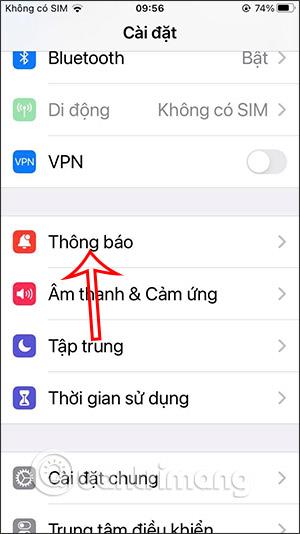
Riepilogo delle notifiche su iOS 15 (Riepilogo delle notifiche) o riepilogo della pianificazione è una nuova funzionalità di iOS 15 che fornisce agli utenti un utile riepilogo delle notifiche dell'applicazione in modo che possiamo adattarci di conseguenza. Gli utenti non saranno distratti dalle notifiche delle app, si concentreranno maggiormente sul lavoro e potranno tornare alle notifiche meno importanti quando avranno tempo. L'articolo seguente ti guiderà ad attivare i riepiloghi delle notifiche su iOS 15.
Istruzioni per attivare i riepiloghi delle notifiche su iPhone
Passo 1:
Innanzitutto, apri Impostazioni sul dispositivo e quindi fai clic su Notifiche . Quindi passa alla nuova interfaccia e fai clic sulla funzione Riepilogo pianificato . Dovremo abilitare questa funzione per usarla.



Passo 2:
Subito dopo, sullo schermo vengono visualizzate le applicazioni attualmente installate sul dispositivo affinché tu possa scegliere l'applicazione a cui desideri riepilogare la notifica. Facciamo clic sull'applicazione che desideriamo utilizzare e quindi su Aggiungi applicazione .

Successivamente, nell'interfaccia Imposta una pianificazione , toccare l'ora nella sezione Pianificazione per selezionare l'orario in cui utilizzare la funzionalità per l'applicazione.

Passaggio 3:
Visualizza pianificazioni più specifiche tra cui gli utenti possono scegliere. Dopo aver selezionato l'ora , facciamo clic su Attiva riepilogo notifiche nella parte inferiore dello schermo per attivare questa funzione e il gioco è fatto.


Scopri come impostare le indicazioni vocali su iPhone con questo guida dettagliata che esplora Apple Maps e Google Maps.
Scopri come cambiare la schermata di chiamata su iPhone con iOS 17, migliorando la tua esperienza di chiamata.
Scopri come associare il tuo iPhone a un computer Linux utilizzando KDE Connect, un
Scopri come utilizzare la modalità Picture-in-Picture in Microsoft Edge su iPhone e iPad per guardare video mentre navighi utilizzando PIP.
Scopri la posizione e l
Scopri come trovare e taggare le note sull’iPhone grazie alle nuove funzionalità di iOS 15. Utilizza i tag per gestire le tue note in modo scientifico e veloce.
Quando si esegue l'aggiornamento a iOS 16, l'app Mail su iOS 16 verrà aggiornata con la possibilità di richiamare le email quando inviate con un orario selezionabile.
iOS 16 offre molte funzionalità per personalizzare la schermata di blocco dell'iPhone. E l'immagine della schermata di blocco dell'iPhone ha anche la possibilità di ritagliare direttamente l'immagine, regolando l'area dell'immagine come preferisci.
Hai effettuato con successo il jailbreak del tuo iPhone? Congratulazioni, il passo più difficile è finito. Ora puoi iniziare a installare e utilizzare alcune modifiche per vivere il tuo iPhone come mai prima d'ora.
Per coloro che hanno familiarità con il pulsante Home delle versioni precedenti di iPhone, forse il passaggio a uno schermo edge-to-edge creerà un po' di confusione. Ecco come utilizzare il tuo iPhone senza pulsante Home.








